「iPhoneの着信音の設定方法は?」
「自分の好きな曲を着信音にしたい!」
こういった疑問をお持ちではありませんか?
iPhoneの着信音は、デフォルトでは皆同じです。
だからこそ変えたいと思う方もいるかと思います。
しかし、そもそも設定方法が分からないという方も多いでしょう。
そこで当記事では、iPhoneの着信音の設定方法や自分の好きな曲を着信音にする方法をご紹介しています。
あなたの疑問の解決に、当記事が役立てば幸いです。
iPhoneの着信音を設定する方法
iPhoneの着信音を設定・変更する方法は、以下の通りです。
①「設定」を開きます。
②「サウンド」をタップします。
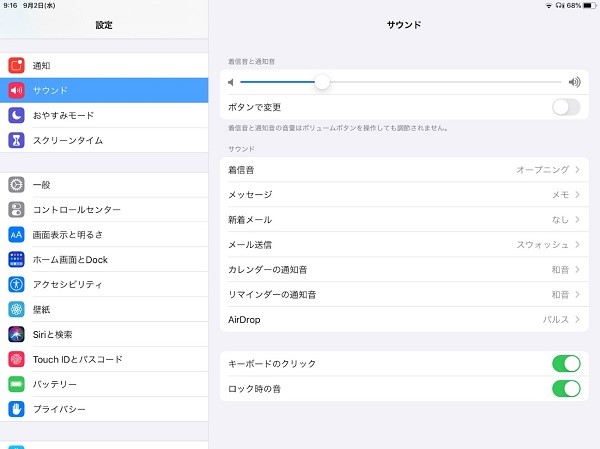
③「着信音」をタップします。
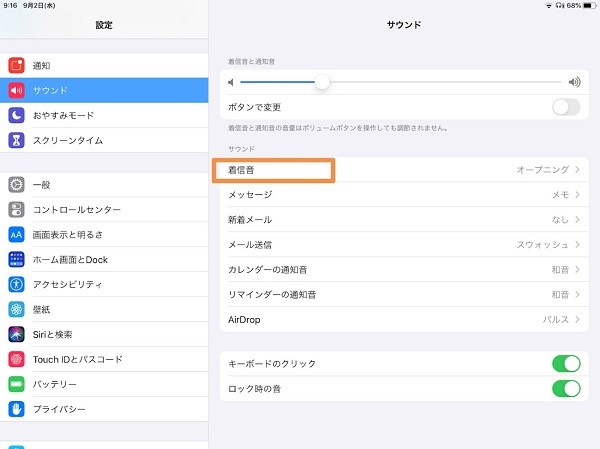
④着信音の一覧が出てくるので、お好きなものに変更すれば完了です。
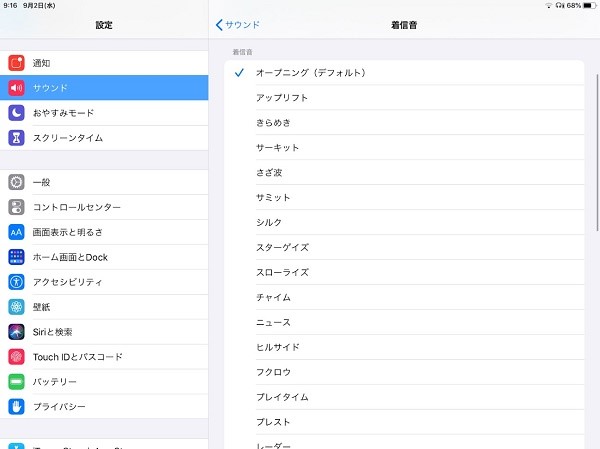
これで全体の着信音が変わります。
つまり、誰がかけてきても鳴る音楽ということです。
個別に着信音を変えるには?
iPhoneでは、個別に着信音を変えることもできます。
個別に変える方法は、以下の通りです。
①着信音を変えたい人の連絡先を開きます。
②右上の「編集」をタップします。
③「着信音」の欄をタップします。
④好きな着信音を選択すれば完了です。
メール・メッセージの通知音を変える方法
メールやメッセージが来た時に鳴る通知音も、変更することができます。
通知音の変更方法は、以下の通りです。
①「設定」を開きます。
②「サウンド」をタップします。
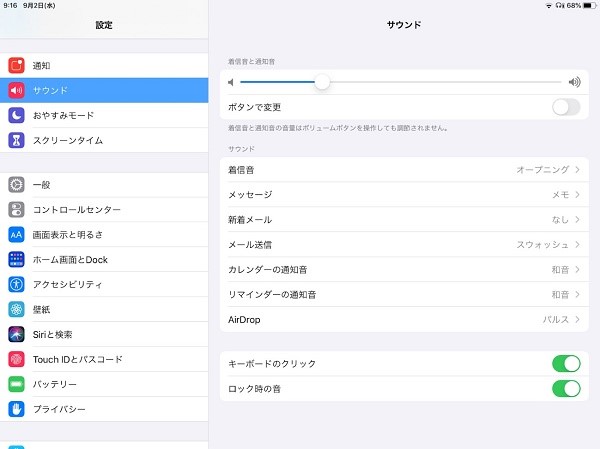
③「メッセージ」もしくは「新着メール」をタップします。
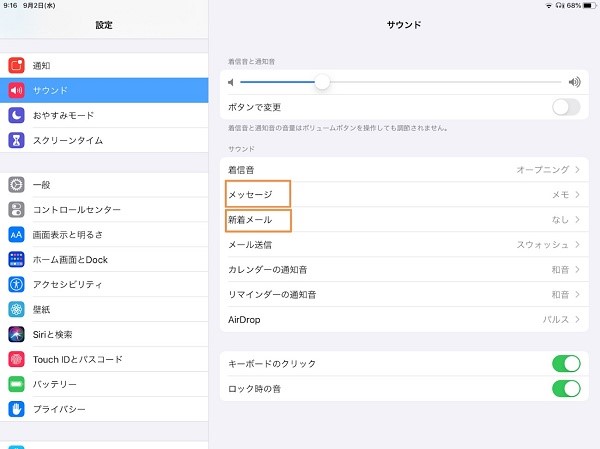
④後は好きな音楽を選択すれば完了です。
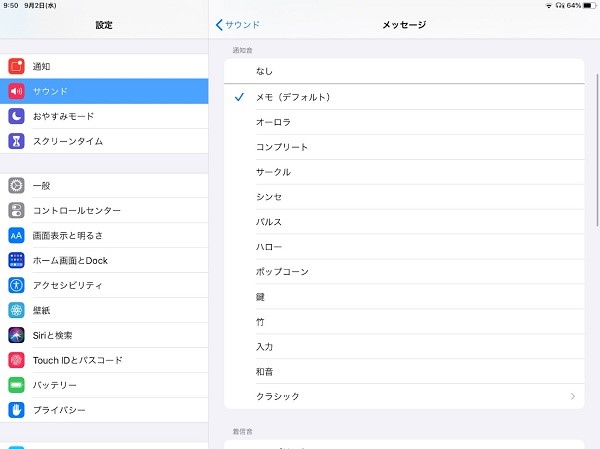
メッセージの通知音を変えたい場合は「メッセージ」を、メールの通知音を変えたい場合は「新着メール」を選択してください。
自分の好きな着信音を使うには
iPhoneの着信音に設定できるのは、以下の3つです。
・デフォルトで入っている着信音
・iTunes Storeで購入するなどダウンロードした着信音
・iTunesにある曲で自作した着信音
自分の好きな着信音を使おうと思ったら、「iTunesで購入する・iTunesにある曲を着信音に変える」の2つの方法が有効です。
では、それぞれ見ていきましょう。
iTunes Storeで着信音を購入する
もっとも簡単に好きな音楽を着信音にする方法は、iTunesで購入することです。
iTunesで購入して着信音にする方法は、以下の通りです。
①「iTunes Store」を開きます。
②左上の「ジャンル」をタップし、「着信音/通知音」を選択します。
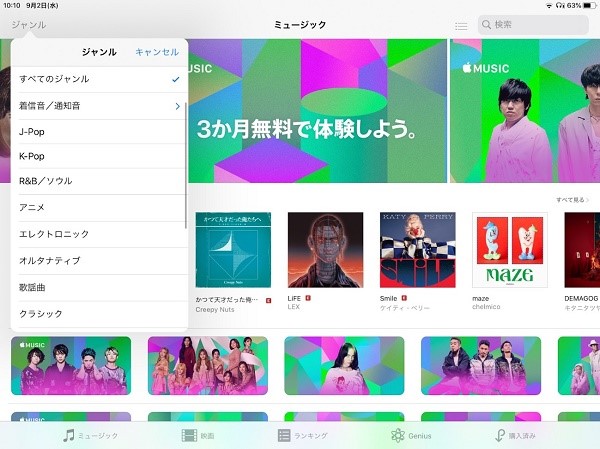
③購入した着信音を選択し、価格のところをタップします。
④着信音をどこに設定するか決めたのち、決済を行えば完了です。
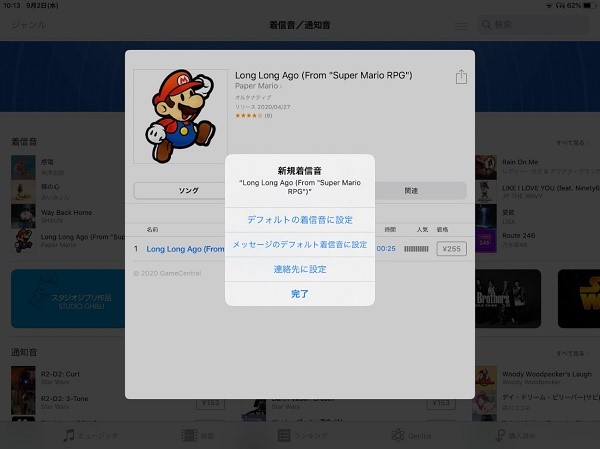
購入時に着信音を設定しなくても、後で変えられるのでご安心ください。
購入した着信音は、着信音の一覧に追加されています。
iTunesにある曲を着信音に変える
iTunesに入っている曲を着信音に変えることも可能です。
ただし、PCが必要になります。
iTunesにある曲を着信音に変える方法は、以下の通りです。
①PCでiTunesを開きます。
②着信音にしたい音楽を右クリックし、「曲の情報」をクリックします。
③「オプション」タブを開き、「開始」と「停止」に好きな秒数を入力します。例えばサビだけを着信音にしたい場合はサビの秒数を、イントロだけの場合はイントロの秒数を入力するといった具合です。
④「OK」をクリックした後、左上の「ファイル」をクリックします。
⑤「変換」をクリックします。
⑥「AACバージョンを作成」をクリックします。これで決めた秒数の曲が新しく作成されます。
⑦作成された曲を右クリックします。
⑧Windowsの場合は「Windowsエクスプローラーで表示」を、Macの場合は「Finderで表示」を選択します。
⑨曲の名前を「△△.m4r」に書きかえれば完了です。
後はiPhoneとPCを接続し、新しい着信音を同期して取り込めばiPhoneに追加されます。
一見難しいようにも思えますが、手順通りに行えば簡単に作成することが可能です。
気になる方はぜひお試しください。
LINEの着信音も変えられる?
iPhoneの着信音を変えればLINEの着信音も変わるのか、気になる方もいるでしょう。
結論から言うと、LINEの着信音は変わりません。
LINEの着信音を変えるには、LINEの設定から行う必要があります。
LINEの着信音を変える方法は、以下の通りです。
①LINEアプリを開き、右上の歯車マークをタップします。
②「通話」をタップします。
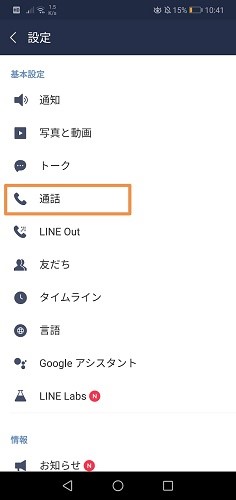
③「着信音」をタップします。
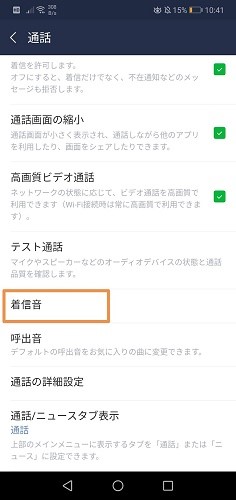
④お好きなものを選択すれば完了です。
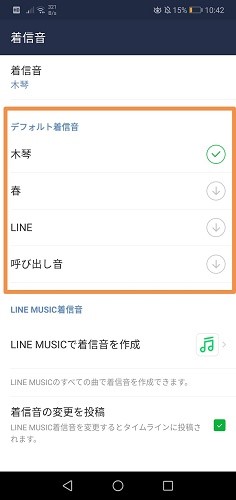
下にある「LINE MUSICで着信音を作成」を利用すれば、LINE MUSICにあるお好きな音楽を着信音に設定することができます。
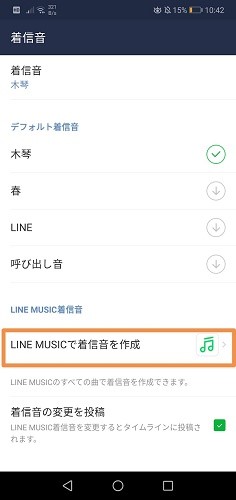
デフォルトの音楽が嫌だという方は、ぜひお試しください。
まとめ
いかがでしたか?
iPhoneの着信音は「設定」→「サウンド」から変更することができます。
iTunes Storeを利用すれば、簡単に好きな曲を着信音にすることも可能です。
あなたの疑問の解決に当記事が役立ったのであれば、嬉しく思います。

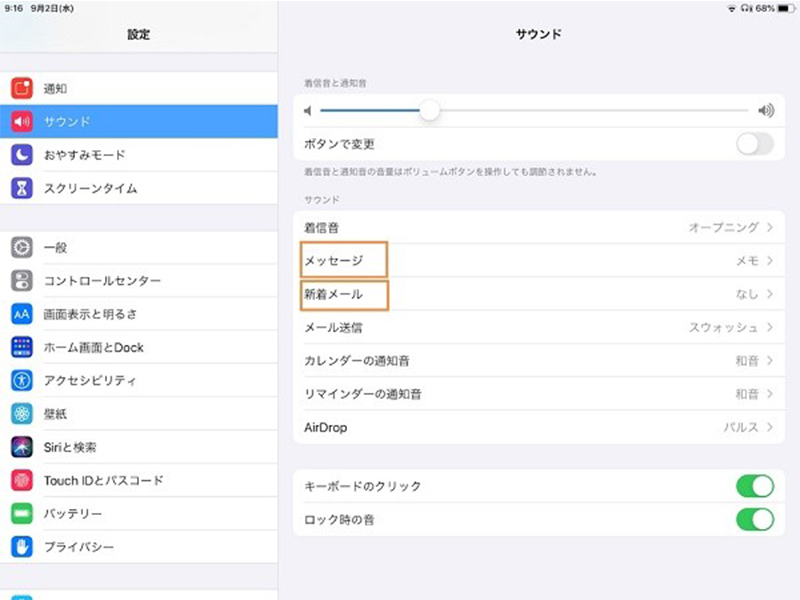




 【超簡単】WMVからMP4への変換方法4つ!おすすめ方法はコレ
【超簡単】WMVからMP4への変換方法4つ!おすすめ方法はコレ mp4への変換、方法4つとおすすめの変換ソフトを【簡単】にご紹介します
mp4への変換、方法4つとおすすめの変換ソフトを【簡単】にご紹介します MOVからMP4への変換、簡単な方法4選!初心者におすすめ【簡単】変換ソフトはどれ?
MOVからMP4への変換、簡単な方法4選!初心者におすすめ【簡単】変換ソフトはどれ?
コメント